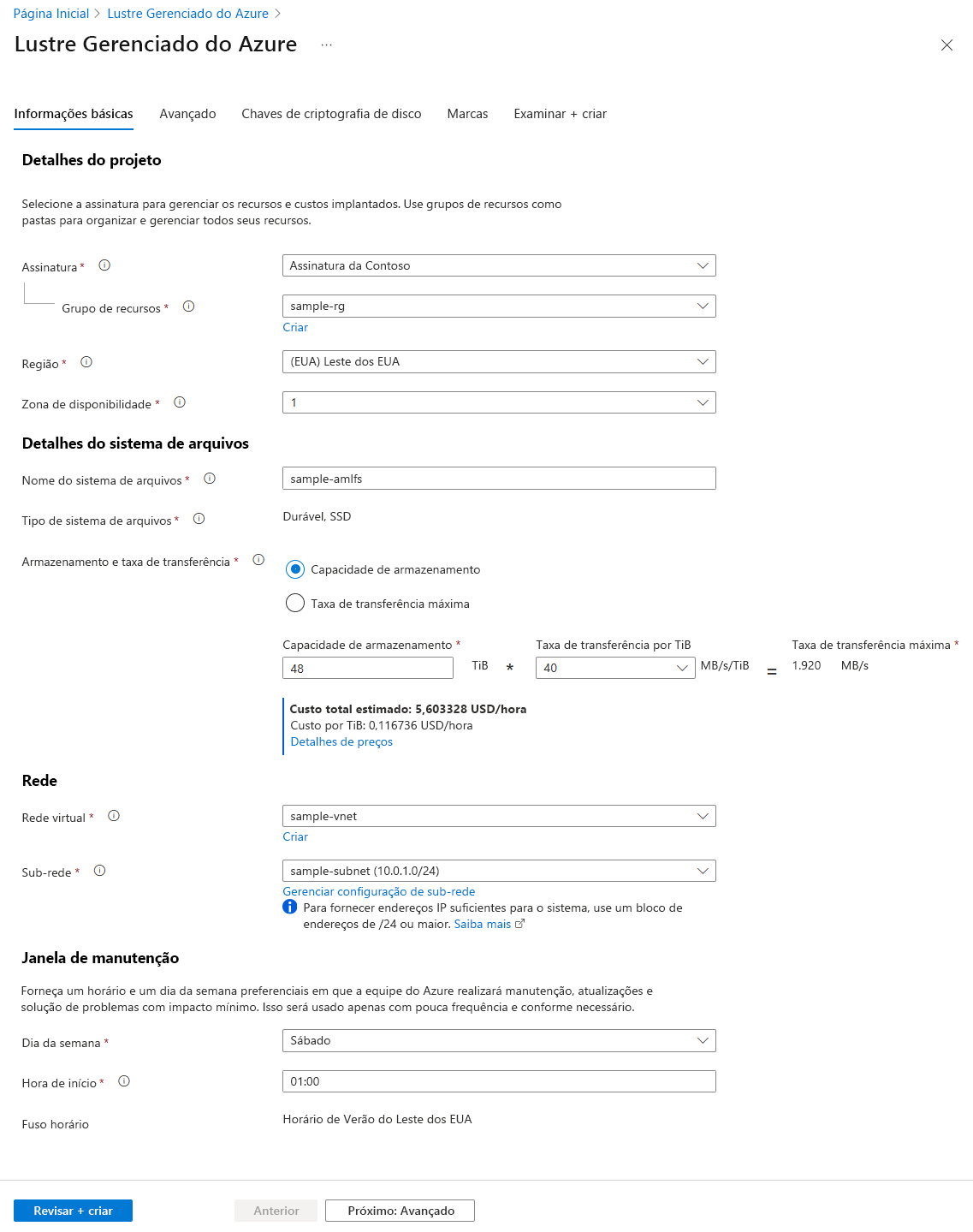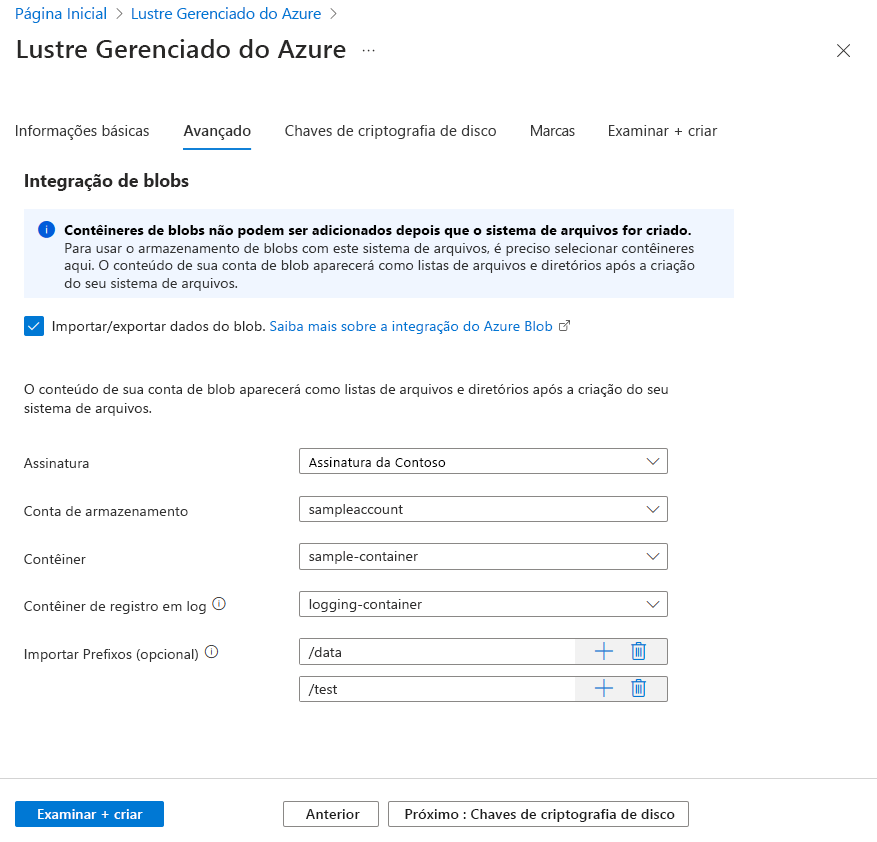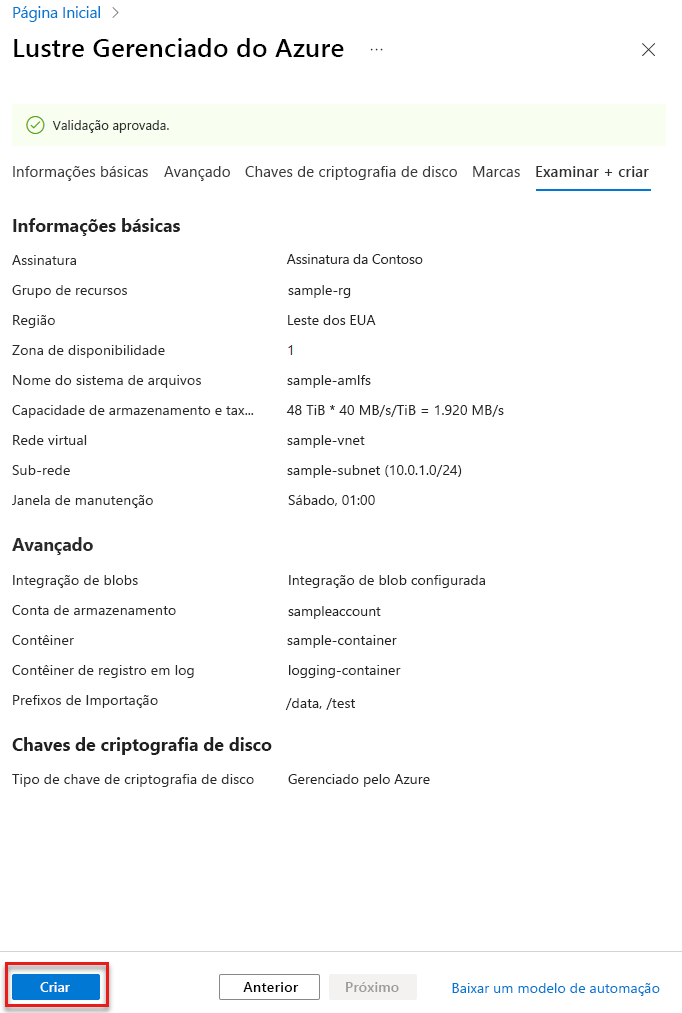Criar um sistema de arquivos do Azure Managed Lustre
Nesta unidade, você aprenderá a criar um sistema de arquivos do Azure Managed Lustre usando o portal do Azure. É importante planejar as opções de configuração com cuidado, pois elas não podem ser alteradas depois que você cria o sistema de arquivos.
Inicie sessão no portal do Azure
Inicie sessão no portal do Azure.
Digite Azure Managed Lustre na caixa de pesquisa e pressione Enter.
Na página Azure Managed Lustre, selecione + Criar.
Separador Informações Básicas
Na guia Noções básicas, você fornece informações essenciais sobre seu sistema de arquivos Azure Managed Lustre. A tabela a seguir descreve as configurações na guia Noções básicas :
| Secção | Campo | Obrigatório ou opcional | Description |
|---|---|---|---|
| Detalhes do projeto | Subscrição | Necessário | Selecione a assinatura a ser usada para o sistema de arquivos do Azure Managed Lustre. |
| Detalhes do projeto | Grupo de recursos | Necessário | Selecione um grupo de recursos existente ou crie um novo grupo de recursos para esta implantação. |
| Detalhes do projeto | Região | Necessário | Selecione a região do Azure para seu sistema de arquivos. Para um desempenho ideal, crie o sistema de arquivos na mesma região e zona de disponibilidade que as máquinas clientes. |
| Detalhes do projeto | Availability zone | Necessário | Selecione a zona de disponibilidade para seu sistema de arquivos. |
| Detalhes do sistema de arquivos | Nome do sistema de ficheiros | Necessário | Introduza um nome para identificar este sistema de ficheiros na sua lista de recursos. Esse nome não é o nome do sistema de arquivos usado nos mount comandos. |
| Detalhes do sistema de arquivos | Tipo de sistema de ficheiros | Necessário | Mostra durável, SSD. |
| Detalhes do sistema de arquivos | Armazenamento e taxa de transferência | Necessário | Insira a capacidade de armazenamento do seu sistema de arquivos em TiB ou a taxa de transferência máxima em MB/s. Há dois fatores que determinam o tamanho do sistema de arquivos: a quantidade de armazenamento alocada para seus dados (capacidade de armazenamento) e a taxa máxima de transferência de dados (taxa de transferência). Quando você seleciona uma dessas opções, os outros valores são calculados com base na configuração Taxa de transferência por TiB para seu tipo de sistema de arquivos. Para definir o tamanho do sistema de arquivos, escolha Capacidade de armazenamento ou Taxa de transferência máxima. Insira um valor no campo correspondente, a capacidade de armazenamento desejada (em TiB), se você selecionou Capacidade de armazenamento, ou a taxa de transferência máxima desejada (em MB/segundo), se você selecionou Taxa de transferência máxima. Nota: Esses valores são arredondados para cima para atender aos requisitos de tamanho incremental. Os valores nunca são arredondados para baixo, portanto, verifique a configuração final para garantir que ela seja econômica para sua carga de trabalho. Para saber mais sobre as configurações de taxa de transferência disponíveis, consulte Configurações de taxa de transferência. |
| Rede | Rede virtual | Necessário | Selecione uma rede virtual existente para usar no sistema de arquivos ou crie uma nova rede virtual. |
| Rede | Sub-rede | Necessário | Selecione uma sub-rede existente ou crie uma nova. O sistema de ficheiros Azure Managed Lustre utiliza uma rede virtual dedicada e uma sub-rede. A sub-rede contém o Lustre Management Service (MGS), que lida com toda a interação do cliente com o sistema Azure Managed Lustre. Você pode abrir o link Gerenciar configuração de sub-rede para garantir que a sub-rede atenda aos requisitos de rede. A rede deve ter endereços IP disponíveis suficientes para lidar com a carga do sistema de arquivos e quaisquer endereços IP adicionais exigidos por quaisquer outros serviços que estejam colocalizados com o sistema de arquivos. Certifique-se de definir todas as configurações de acesso para habilitar a sub-rede para acessar os serviços necessários do Azure. |
| Janela de manutenção | Dia da semana | Necessário | Forneça um dia e hora preferidos da semana para a equipe do Azure executar manutenção e solução de problemas. Esta manutenção é pouco frequente e realizada apenas quando necessário. Para saber mais, consulte Janela de manutenção. |
| Janela de manutenção | Hora de início | Necessário | Forneça o tempo que a janela de manutenção pode começar. O tempo deve estar no formato de 24 horas (HH:MM). |
A captura de tela a seguir mostra um exemplo da guia Noções básicas para criar um sistema de arquivos do Azure Managed Lustre no portal do Azure:
Quando terminar de inserir os detalhes na guia Noções básicas , selecione Avançar: Avançado para continuar.
Configurações de taxa de transferência
Atualmente, as seguintes configurações de taxa de transferência estão disponíveis:
| Taxa de transferência por armazenamento TiB | Armazenamento mínimo | Armazenamento máximo | Incremento |
|---|---|---|---|
| 40 MB/segundo | 48 TiB | 768 TiB | 48 TiB |
| 125 MB/segundo | 16 TiB | 128 TiB | 16 TiB |
| 250 MB/segundo | 8 TiB | 128 TiB | 8 TiB |
| 500 MB/segundo | 4 TiB | 128 TiB | 4 TiB |
Nota
Mediante solicitação, o Azure Managed Lustre pode oferecer suporte a maiores capacidades de armazenamento de até 2,5 PB. Para fazer uma solicitação de maior capacidade de armazenamento, abra um tíquete de suporte.
Se você precisar de tamanhos de cluster maiores que 2,5 PB, poderá abrir um tíquete de suporte para discutir opções adicionais.
Janela de manutenção
Use a configuração da janela Manutenção para controlar o dia e a hora em que as atualizações do sistema podem ocorrer. As tarefas que estão ativas durante esta manutenção podem falhar ou ser atrasadas.
Normalmente, as atualizações do sistema são aplicadas ao serviço uma vez a cada dois meses. O serviço pode estar temporariamente indisponível durante a janela de manutenção quando as atualizações do sistema estão sendo aplicadas. As atualizações do sistema incluem, mas não estão limitadas a, atualizações de segurança, correções de código Lustre e aprimoramentos de serviço.
Durante a janela de manutenção, as cargas de trabalho do usuário que acessam o sistema de arquivos serão pausadas temporariamente se uma atualização do sistema estiver sendo aplicada. As cargas de trabalho do usuário são retomadas quando as atualizações do sistema são concluídas. Se você tiver várias implantações de cluster, considere espaçar suas janelas de manutenção para disponibilidade quando as atualizações forem necessárias.
Separador Avançadas
Use a guia Avançado para, opcionalmente, habilitar e configurar a integração do Armazenamento de Blob.
Integração de Blob
Se quiser integrar dados do Armazenamento de Blobs do Azure com seu sistema de arquivos do Azure Managed Lustre, especifique os detalhes na seção Integração de Blob ao criar o sistema de arquivos. Essa integração permite importar e exportar dados entre o sistema de arquivos e um contêiner de blob.
Configurar a integração de blob durante a criação do cluster é opcional, mas é a única maneira de usar os recursos do Lustre Hierarchical Storage Management (HSM). Se você não quiser os benefícios do Lustre HSM, poderá importar e exportar dados para o sistema de arquivos do Azure Managed Lustre usando comandos de cliente diretamente.
Para configurar a integração de blob, siga estas etapas:
- Crie ou configure uma conta de armazenamento e contêineres de blob para integração com o sistema de arquivos. A conta de armazenamento não precisa estar na mesma assinatura que o sistema de arquivos do Azure Managed Lustre.
- Marque a caixa de seleção Importar/exportar dados do blob .
- Especifique a Assinatura, a conta de armazenamento e o contêiner a serem usados com o sistema de arquivos Lustre.
- No campo Contêiner de registro, selecione o contêiner onde deseja armazenar logs de importação/exportação. Os logs devem ser armazenados em um contêiner separado do contêiner de dados, mas os contêineres devem estar na mesma conta de armazenamento.
- Nos campos Importar prefixo, você pode, opcionalmente, fornecer um ou mais prefixos para filtrar os dados importados para o sistema de arquivos do Azure Managed Lustre. O prefixo de importação padrão é
/, e o comportamento padrão importa o conteúdo de todo o contêiner de blob. Para saber mais sobre prefixos de importação, consulte Importar prefixo.
Quando terminar de inserir detalhes na guia Configurações avançadas, você pode, opcionalmente, selecionar Avançar: chaves de criptografia de disco para inserir detalhes sobre como gerenciar suas próprias chaves de criptografia. Se não quiser gerir as suas próprias chaves de encriptação, selecione Rever + criar.
Nota
Não é possível alternar entre chaves gerenciadas pela Microsoft e chaves gerenciadas pelo cliente após a criação do sistema de arquivos.
Guia Chaves de criptografia de disco
Opcionalmente, você pode gerenciar as chaves de criptografia usadas para o armazenamento do sistema de arquivos do Azure Managed Lustre fornecendo as informações do Cofre de Chaves do Azure na guia Chaves de criptografia de disco. O cofre de chaves deve estar na mesma região e na mesma assinatura que o cache. Não é possível alternar entre chaves gerenciadas pela Microsoft e chaves gerenciadas pelo cliente depois de criar o sistema de arquivos.
Neste módulo, ignoramos a guia Chaves de criptografia de disco e usamos chaves gerenciadas pela Microsoft para criptografia. Para saber mais sobre chaves gerenciadas pelo cliente, consulte Usar chaves de criptografia gerenciadas pelo cliente com o Azure Managed Lustre.
Separador Rever + criar
Quando você navega para a guia Revisar + criar , o Azure executa a validação nas configurações do sistema de arquivos do Azure Managed Lustre. Se a validação for aprovada, você poderá continuar a criar o sistema de arquivos.
Se a validação falhar, o portal indica que definições têm de ser modificadas.
A imagem a seguir mostra a guia Revisar + criar antes da criação de um novo sistema de arquivos:
Selecione Criar para iniciar a implantação do sistema de arquivos do Azure Managed Lustre.